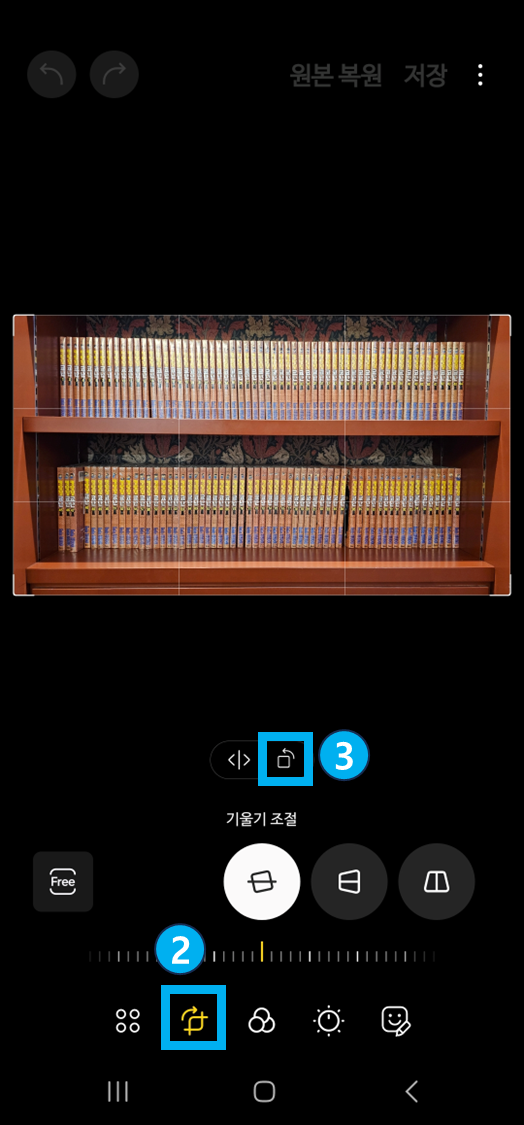갤럭시폴드2/갤럭시S23울트라/아이폰13 이미지 회전 방법
저는 메인폰으로 갤럭시폴드2와 세컨폰으로 아이폰13을 사용하고 있었는데요. 최근에 갤럭시폴드2를 갤럭시S23울트라로 변경했습니다. 다들 폰 상태가 좋아서 그냥 폰 3개 쓰려고 합니다^^;;; 유심은 2개고요.
갤럭시S23울트라는 역시 소문대로 줌 기능이 어마어마하더군요. 100배 줌을 하면 해상도가 깨지는데 50배 줌을 하면 확대도 어마무시하게 될 뿐만 아니라 해상도도 좋게 유지됐습니다. 확대 비율이 적을 땐 초점을 맞추는 게 어렵지 않지만 아래 사진처럼 50배, 100배 일 땐 초점을 맞추기 쉽지 않을 텐데요. 화면을 확대할 때 카메라 화면에 작은 모니터가 나타나는데 그걸 보고 내 카메라가 어디를 향하는지 알 수 있기 때문에 100배 줌을 하더라도 정확한 포인트를 알 수 있습니다. 아래 사진은 잠실나루역 주차장에서 보이는 롯데월드 타워를 50배 줌, 100배 줌으로 찍은 사진입니다. 줌 성능이 어마어마합니다. 제 사무실에서 보면 길 건너 초등학교가 있는데, 줌을 당기명 아이들 얼굴까지 보입니다. 테일러스위프트를 줌으로 당긴 그 사진 한 장, 실제 갤럭시S23울트라를 사용해 보니 그 장면이 실감 납니다.
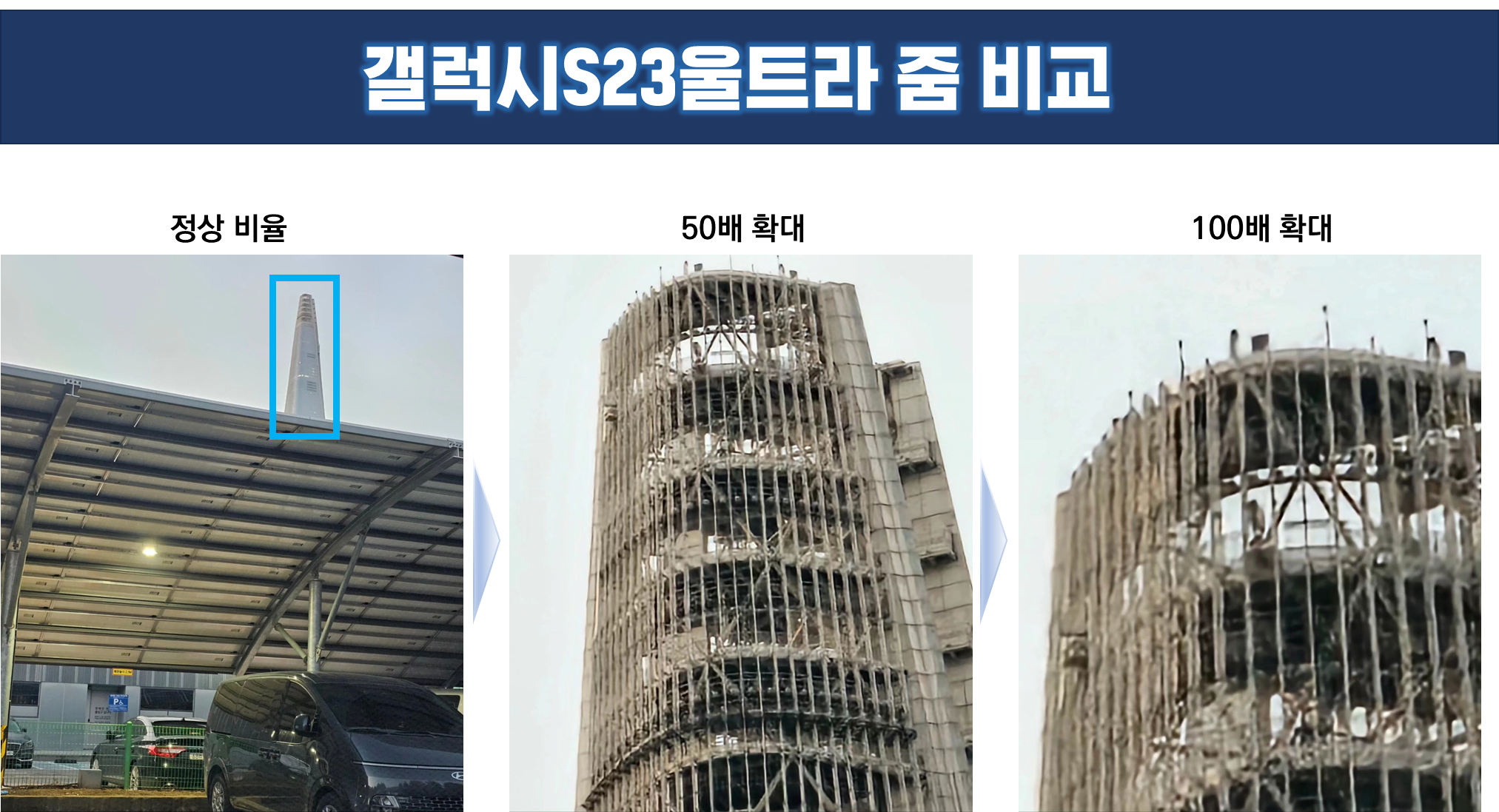
다시 본론으로 돌아가 도대체 내가 찍은 사진의 방향을 어떻게 돌리는지 알아보겠습니다.
우리가 사진을 찍을 때 가로로 찍을 때와 세로로 찍을 때가 있는데요. 가로 이미지를 세로로 회전시킬 때가 많습니다. 실제 폰으로 촬영할 땐 휴대폰을 가로로 들고 찍는데, 휴대폰 갤러리에서는 세로로 폰을 들고 있을 때 가로 사진이 작게 보이니까요. 화면이 자동회전이 아닐 경우 찍을 때는 가로로 크게 보이지만 갤러리에서 볼 땐 옆으로 화면을 돌리지 않을 경우 작게 보입니다. 저는 자동회전 기능을 끄는 경우가 많기 때문에 가로로 찍은 사진은 이미지 편집을 해서 가로로 돌려놓습니다.
그런데 아이폰은 다릅니다. 폰을 가로로 들고 사진을 찍으면 아레처럼 갤러리에서 가로로 보입니다. 그래서 사진을 클릭하면 이미지 변경을 할 필요 없이 큰 화면으로 보입니다.

아이폰13에서 이미지 회전하는 방법
아이폰13에서 이미지 회전을 하는 방법은
1. 갤러리에서 해당 이미지를 클릭한다.
2. 오른쪽 하단의 자르고 회전하기 모양의 아이콘을 클릭한다.
3. 왼쪽 상단의 로테이션 아이콘을 누르고 원하는 방향대로 회전시킨다.
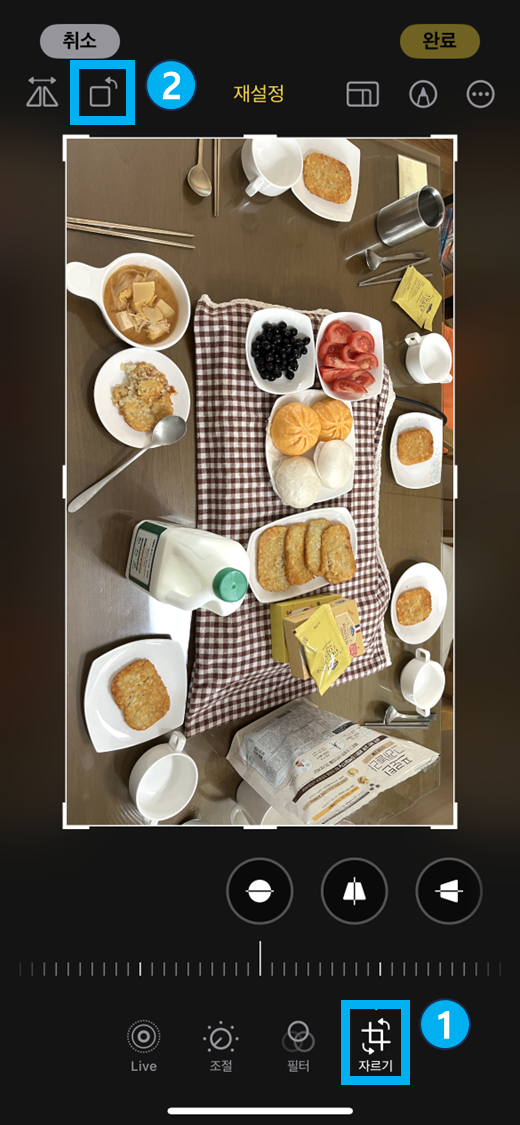
아래 화면은 갤럭시폴드2를 사용할 때 이미지 회전 기능인데요. 갤럭시S23울트라에서는 도무지 어떻게 이미지 회전을 하는지 모르겠더라고요. 물론 천천히 검색도 해보고, 화면 구석구석을 탐색했으면 알 수 있겠지만... 바쁘다는 핑계로 ㅎㅎ
갤럭시폴드2에서 이미지 회전하는 방법
갤럭시폴드2에서 이미지 회전을 하는 방법은
0. 갤러리에서 해당 이미지를 클릭한다.
1. 왼쪽 하단에 있는 연필 모양의 아이콘을 클릭한다.
2. 왼쪽 하단의 자르고 회전하기 모양의 아이콘을 클릭한다.(1번에서 연필 모양의 아이콘을 클릭하면 3번으로 설정 돼 있다)
3. 회전 모양의 아이콘을 클릭하여 방향대로 회전시킨다.
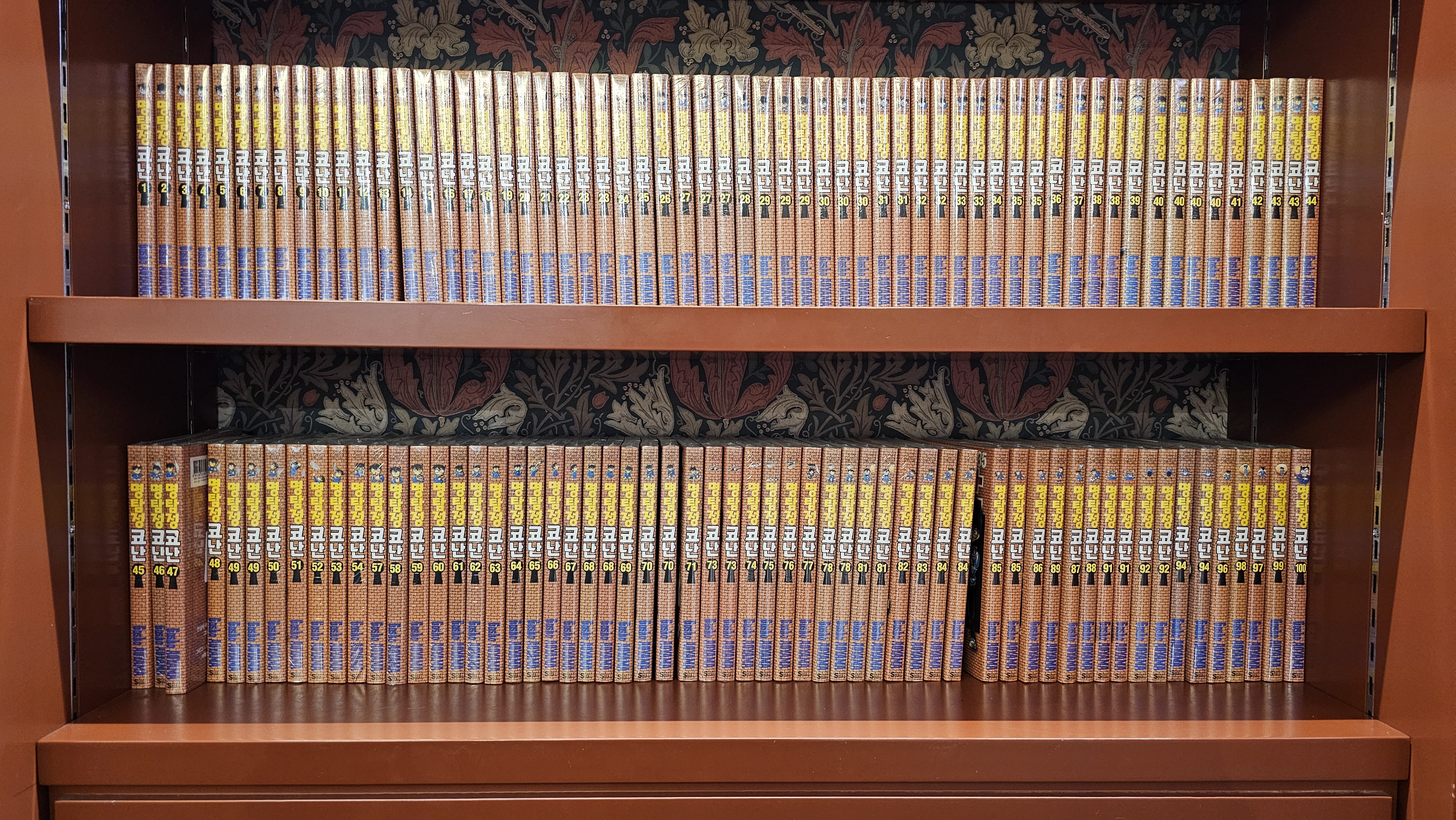
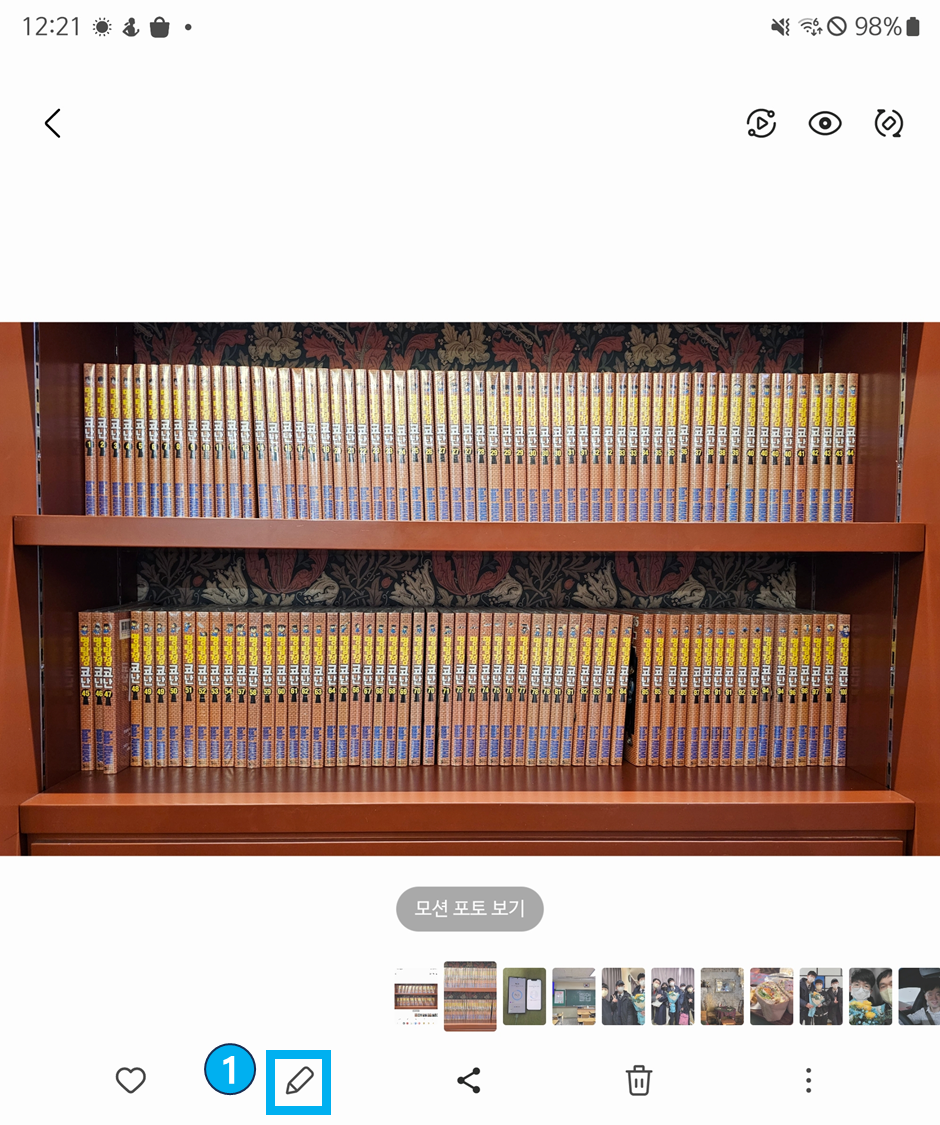
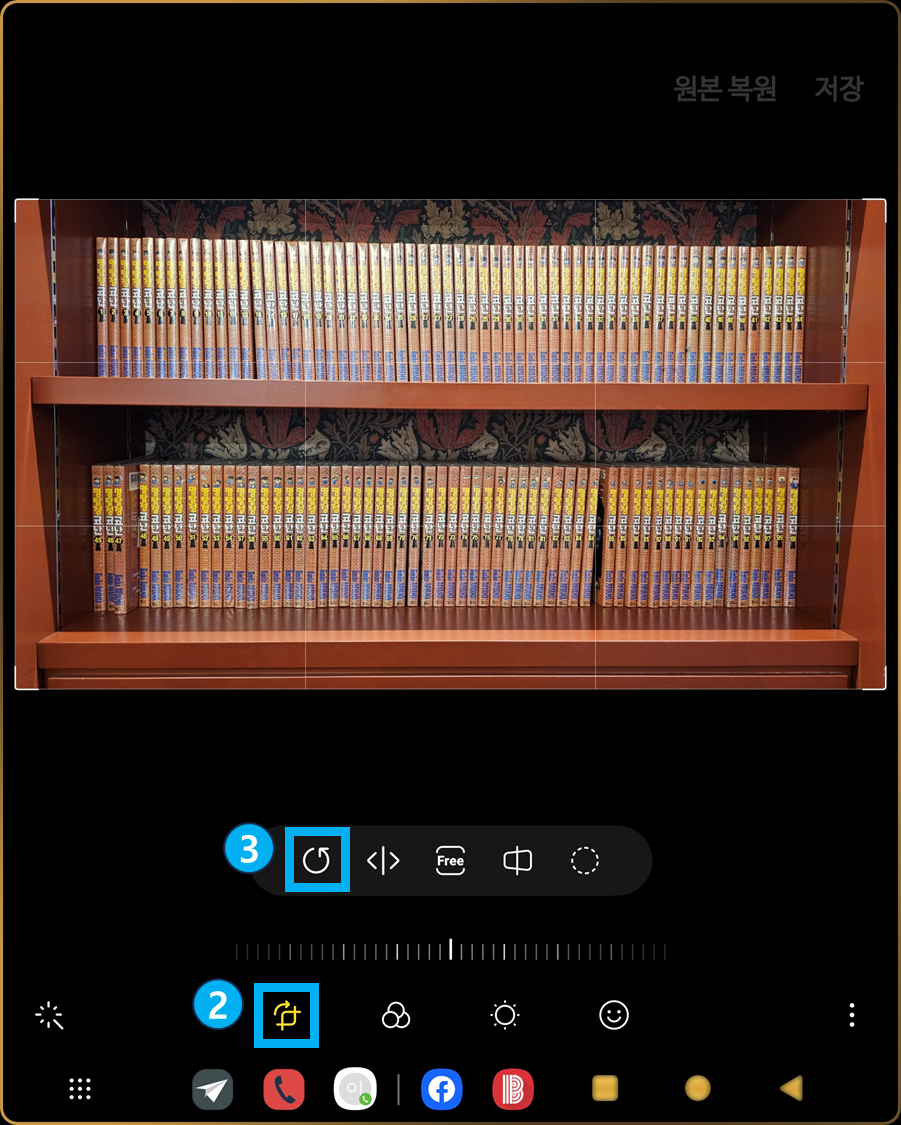
갤럭시S23울트라에서 이미지 회전하는 방법
갤럭시S23울트라에서 이미지 회전을 하는 방법은 갤럭시폴드2와 방법은 동일하지만, 회전 모양의 아이콘이 어디에 있는 찾기가 어려웠습니다. 왜 안되지라고 며칠 고민 후에 우연히 발견했습니다.
0. 갤러리에서 해당 이미지를 클릭한다.
1. 왼쪽 하단에 있는 연필 모양의 아이콘을 클릭한다.
2. 왼쪽 하단의 자르고 회전하기 모양의 아이콘을 클릭한다.(1번에서 연필 모양의 아이콘을 클릭하면 3번으로 설정 돼 있다)
3. 회전 모양의 아이콘을 클릭하여 방향대로 회전시킨다. (아이콘이 작아서 잘 안 보였음)